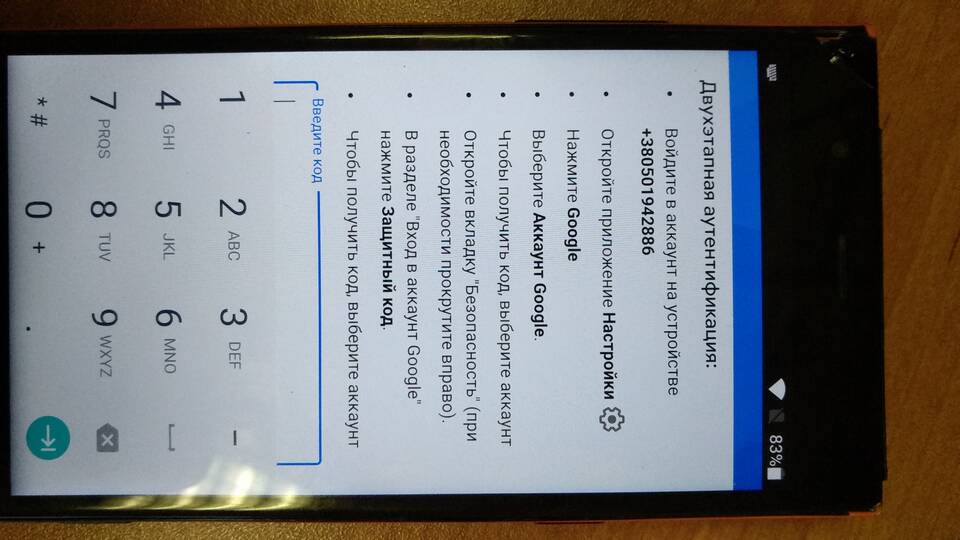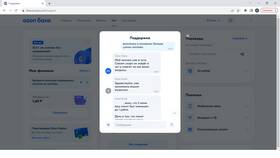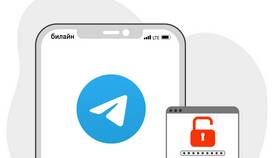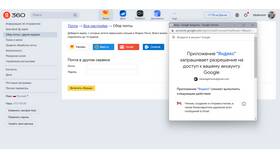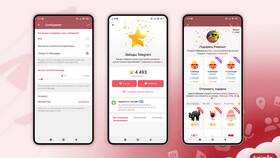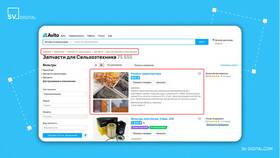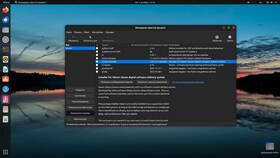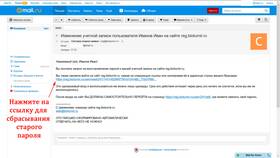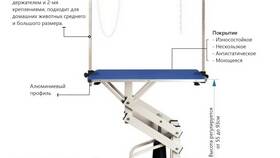- Откройте "Настройки" на устройстве
- Перейдите в раздел "Аккаунты"
- Выберите текущий аккаунт Google
- Нажмите "Удалить аккаунт"
- Добавьте новый аккаунт через "Добавить аккаунт"
| Что сохраняется | Что удаляется |
| Файлы в памяти устройства | Синхронизированные данные старого аккаунта |
| Настройки системы | Покупки из Google Play |
- Откройте "Настройки" - "Аккаунты"
- Нажмите "Добавить аккаунт"
- Выберите "Google"
- Введите данные нового аккаунта
| Шаг 1 | Откройте настройки аккаунтов |
| Шаг 2 | Выберите "Добавить аккаунт" |
| Шаг 3 | Укажите тип аккаунта (Email, соцсети и др.) |
| Шаг 4 | Выполните авторизацию |
- Откройте нужное приложение (Gmail, Play Маркет и др.)
- Нажмите на аватар профиля
- Выберите "Добавить аккаунт" или "Сменить аккаунт"
- Авторизуйтесь под новыми данными
- Перед удалением аккаунта сохраните важные данные
- Некоторые приложения требуют повторной авторизации
- Покупки в приложениях привязаны к аккаунту Google
- Рекомендуется делать резервную копию перед изменениями
| Проблема | Решение |
| Не удаляется старый аккаунт | Проверьте ограничения администратора |
| Не добавляется новый аккаунт | Проверьте подключение к интернету |
| Данные не синхронизируются | Включите синхронизацию в настройках |
Изменение аккаунта на Android-устройстве выполняется через настройки системы или отдельных приложений. Важно учитывать, что основной аккаунт Google связан с покупками и данными устройства, поэтому его замена требует дополнительного внимания.